Маказе у оперативном систему Виндовс - Једноставно и функционално решење за креирање снимка екрана

- 2536
- 655
- Frankie Mayert
Сниппинг алат (маказе) је програм који је део Виндовс Виста, Виндовс 7 и Виндов 8. Алат за снимање омогућава вам снимање прозора или радне површине које сте изабрали и сачували их као фрагменте или снимке екрана на рачунару. У прошлости, ако сте желели комплетан -функционални екран снимка на екрану, потребно је да потрошите нешто новца за куповину комерцијалне копије апликације.

За шта је то
Ако вам је била потребна основна могућност слике екрана, у претходним верзијама Виндовс-а могла би да сликате екран притиском на дугме ПринтСцреен да бисте снимили слику целог екрана или Алт-ПринтСцреен да бисте снимили само слику екрана активни прозор. Ова слика екрана биће смештена у међуспремник, која се затим може уметнути у други програм за рад са сликама са по вашем избору.
Шта то ради алат за маказе, атрактивно је:
- Његова цена је бесплатна.
- Његова функционалност.
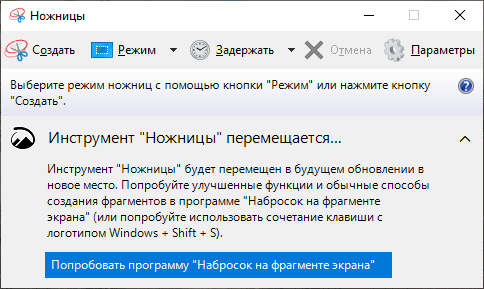
Ово вам омогућава да снимите снимке екрана само са одређених делова екрана, а не са целим прозором или екраном. Ово руководство ће вас водити кроз кораке неопходне за коришћење Сниппинг алата за сачување снимка екрана ваших програма покретања, фрагмената других слика и радне површине као слике на рачунару.
Где да нађемо услужни програм
Имајте на уму да ако Виндовс Виста не укључује функцију додатних компоненти таблет рачунара, алат за снимање алата неће бити доступан на вашем рачунару. Алат за снимање аутоматски се инсталира у Виндовс 7 и Виндовс 8. Пре него што уручимо детаље о томе како да користимо алат и његове опције, вреди објаснити пажњу на то начин рада алата. Алат за снимање омогућава вам да ухватите делове екрана помоћу четири методе, а затим сачувајте ове фрагменте у облику ЈПГ, ГИФ, ПНГ или МХТ датотеке. Поступци за хватање које се могу користити за снимање фрагмената: произвољни, правоугаони, прозор и пуни екран. Детаљно ћемо размотрити ове различите методе.
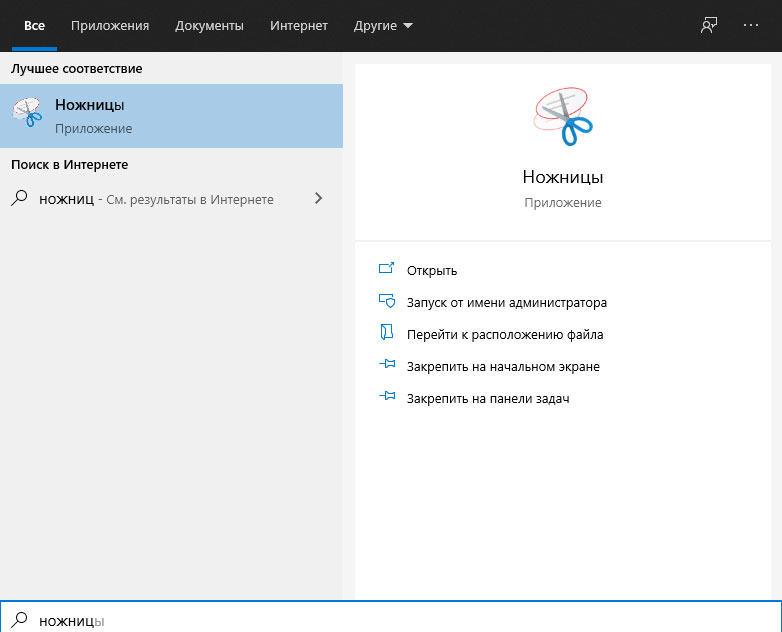
Међутим, важно је знати да када покренете алат за снимање аутоматски се прелази у режим снимања користећи последњу одабрану врсту избора. То значи да је иако је алат за снимање у режиму за хватање, обично не можете да користите Виндовс ако не откажете хватање притиском на дугме за хватање или алт-татебинг. Сад кад то разумемо, пређите на претрагу и покретање алата за снимање. Маказе у оперативним системима Виндовс (укључујући 10) налазе се на истом месту као и остали алати за уграђене. Да бисте започели алатку за снимање, следите следеће радње:
- Кликните на дугме "Старт" да бисте отворили мени "Старт".
- Затим одаберите ставку менија "Сви програми".
- Затим кликните на групу додатака.
- На крају кликните на икону маказа.
Ако радите у оперативним системима Виндовс 8, можете само да нађете алатку за снимање на Виндовс-у почетног екрана 8. Сада да пређемо да нам проучимо разне врсте избора. Када започнете маказе, можете да кликнете на дугме "Параметри" да одредите како програм треба да ради. Испод ћемо објаснити шта сваки од ових параметара чини и како утичу на фрагменте или слике екрана који креирате. Параметри су подељени у групе "Апликације" и "Избори". Доступне су и вруће тастере.
Додаци опције:
- Сакријте текст упутства - ако је укључено, сакрива текст упутстава у главном алату за снимање прозора.
- Увек копирајте фрагменте у замену за размену - ако је овај параметар укључен, преписује све фрагменте у међуспремнику за размјене система Виндовс, тако да их можете уметнути у другу апликацију, као што су текстуални процесори или други програми за рад са сликама.
- Укључите УРЛ испод фрагмената (само ХТМЛ) - Ако је овај параметар укључен ако сачувате фрагмент као ХТМЛ документ са једном датотеком или МХТ документом, а фрагмент је преузет са прозора Интернет Екплорер-а, биће приказан На страници странице на којој се налази фрагмент.
- Понудите да уштедите фрагменте пре изласка - ако је овај параметар укључен, када напуштате алат "подрезивање", понудиће се да сачува све створене остатке.
- Икона значке на брзом почетном панелу - када је ова опција укључена, алат "шкаре" биће постављен на брзом лансирању.
- Прикажи снимак екрана када је алат за снимање активан - ако је овај параметар укључен, приликом креирања снимака заслона, интерфејс алата за снимање ће нестати.
Опције избора:
- Боја мастила - мења боју границе пражњења приликом стварања фрагмента.
- Покажите истакнуту мастило након заустављања фрагмената - када је укључена ова опција, приказује се граница за пражњење помоћу боје изабране у опцији у боји мастила око фрагмента.
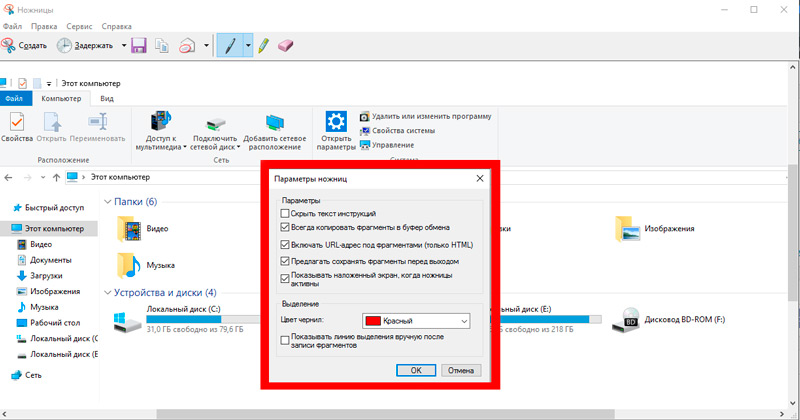
Препоручујемо да омогућите све параметре апликације, осим "укључите УРЛ адресу испод фрагмената" (само ХТМЛ) и "Прикажи сценариј" са активним алатом "маказе". За параметре избора можете онемогућити параметар "Прикажи истакнуте мастило након уноса за бољи приказ фрагмената". Сада када разумемо опције, научимо о различитим врстама фрагмената који се могу користити.
Како да конфигуришете алат за маказе
Постоје четири различите врсте избора које можете да користите за снимање екрана помоћу шкара за екрану. Да бисте променили врсту пражњења које алат за снимање користи да креира снимак екрана, морате да кликнете мали мени са стрелицом доле поред дугмета вести. Опис сваке врсте избора и пример фрагмента дат је у наставку:
- Обрезивање произвољног облика - Ова метода вам омогућава да нацртате лик око одабраног подручја помоћу миша или оловке. Чим се нацрта облик одабира, и затворите образац тако да нема отворених страна, снимак екрана ће вам бити створен и приказан вам.
- Правокутни фрагмент - Ова метода вам омогућава да једноставно створите правоугаону изабрану област око дела екрана и све у овом правоугаонику ће се користити за креирање екрана.
- Резање прозора - када користите ову методу, алат за обрезивање снима садржај целог одабраног прозора.
- Снимка екрана у режиму преко целог екрана - Ова метода вам омогућава да увучете цео екран на рачунару.
Сада када знамо све што морамо да знамо о алату за снимање, сазнајмо како да је користимо.
Како радити са шкарама
У овом делу чланка сазнаћете како да направите правоугаони снимак заслона помоћу апликације Виндовс 10 и друге верзије. Зато одаберите слику и почетак! Први корак је отварање слике коју желимо да пресећимо, а затим покрећемо алат за снимање, као што је горе описано. Након што је програм отворен, изаберите врсту правоугаоног резања, притиском на стрелицу доле поред дугмета "Ново" и одабир правоугаоног уреза. Након одабира опције "правокутни пролаз", притисните слику и повуците правоугаону одабрану област око објекта, кликните негде на слици и, држите лијево дугме миша, превуците правоугаони оквир око подручја које желите да креирате. Након што се избора направи, отпустите леви тастер миша, а правоугаоно подручје ће се сада послати на алат за маказе. Када се створи фрагмент, алат ће приказати фрагмент у малом прозору у којем га можете сачувати као слику, напишите текст на њему помоћу миша или оловке, изаберите подручја фрагмента.
Сада да је фрагмент створен ако желите да нацртате слику мишем или оловком, можете да кликнете у мени "Алати", а затим изаберите оловку коју желите да нацртате. Ако желите да истакнете одређене делове слике, можете да кликнете на мени "Алати" и изаберите "Избор са бојом". И последње, али не мање важно: Ако желите да уклоните било шта осликане оловком или изолованим, можете да кликнете на мени "Алати" и изаберите "Е ласик" да бисте то урадили.
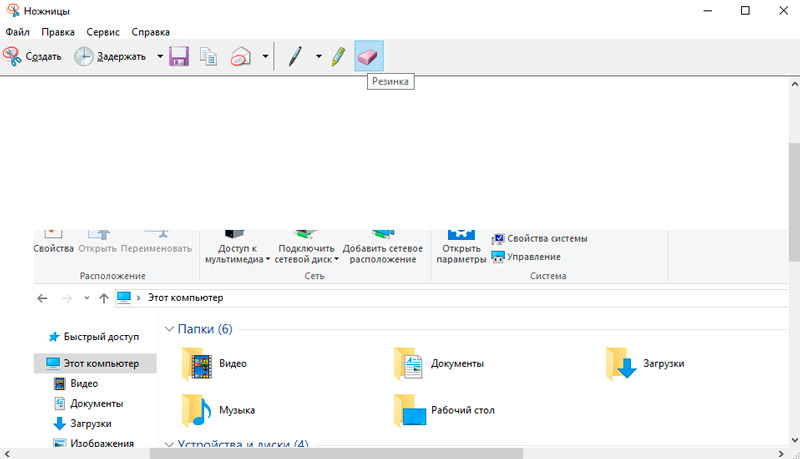
Коначно, када сте задовољни како ће се фрагмент изгледа, можете:
- Пошаљите га е -маил у облику изграђене слике или улагања, кликом на икону поште или кликом на мени "Датотека" и одабир ставке "Пошаљи".
- Спремите фрагмент као датотеку на рачунару кликом на мени "Датотека" и одабир "Сачувај како". Када се фрагмент сачува, доступни су следећи параметри: ЈПГ, ГИФ, ПНГ или ХТМЛ са једном датотеком (МХТ). За фотографије је боље да увек увек користите "Спремите свој фрагмент као ЈПГ".
Завршили сте свој први снимак екрана. Сада почните да шаљете своје фрагменте својим пријатељима и рођацима или их уметните на такве веб локације! Програм ради и на последњим верзијама ОС-а и на Виндовс КСП-у.
Алтернатива уграђеним алатима - трећим применама
Ако сте корисник Виндовс-а, знате да МС Виндовс има своје алате за уклањање снимака снимка. Међутим, овај алат има релативно ограничене могућности за хватање и уређивање потребне слике. Вероватно морате да користите још један графички уредник да бисте обавили сав посао. Није важно да ли напишете пост на основу уџбеника или упутите пријатеља или колегу да испуни задатак да не зна. Снимак екрана су веома корисни! Такође постоји неколико случајева када ће снимак екрана бити корисни, на пример, када имате приговоре на софтвер или морате да потврдите нешто за даљу употребу. Да бисте све то урадили, потребан вам је алат за снимање екрана! Подразумевано, Мицрософт Виндовс 7 и новији долазе са алатом за снимање, који је главни алат за снимке екрана које можете да користите. Ипак, постоје случајеви када Виндовс Сниппинг алат постане мало неефикасан, на пример, када су вам потребне уграђене функције уређивања екрана или уграђене опште приступне функције. Поред тога, није доступно за Мацинтосх или Линук, који је у великој мери разлог за претрагу алтернатива.
Пицкицк
Пицпицк се топло препоручује за ПЦ из више разлога. Ово је цео -функционални алат за снимање екрана. Пицпицк је назвао швајцарске војске за уклањање екрана на Виндовс-у. Ово је веома моћно и сјајно средство са невероватним перформансама. Пицпицк је пун функција и погодан за корисника. Ствара слике које су погодне за кућне кориснике, графичке дизајнере и програмере софтвера.
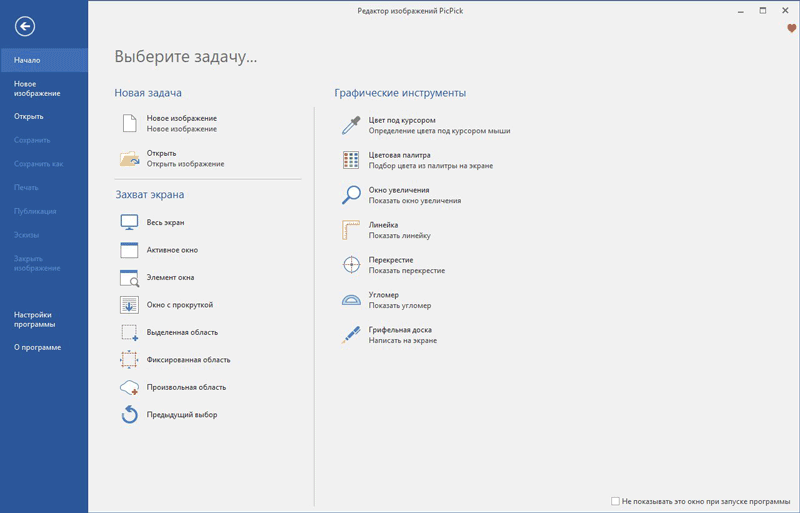
Карактеристике:
- Стандард ове апликације је три пута већа од уграђеног алата.
- Такође може да преузме снимке екрана пуног екрана, помиче се Виндовс, активне прозоре, фиксне површине и руком.
- Побољшава слике ефектима као што су мозаици, водени жиг, замућени и има алате за уређивање.
- Можете да конфигуришете вруће тастере, имена датотека, квалитет слике и многим другим аспектима у складу са вашим потребама.
Програм је одлична прилика да се ваше креација дели на друштвеним мрежама, Гоогле Дриве, Дропбок-у, складиштењу у облаку и другима.
Пицпицк је целокупни екран за снимање екрана и алтернативни алат за уклањање слика које приказују аспекте уређивања на нови ниво! Када вам је потребан снимак снимака са богатом графичком сликом, можете одабрати Пицпицк. Алат за снимање екрана омогућава вам то да то учините са разним методама, као што су пуни екран, активни прозор или прозор за померање итд. Д. С друге стране, када пређемо на одељак Графички додаци Пицпицк, постоје параметри као што су ЛУПА, пиксела линија, Цроссхаир, као и табла - Свака од њих биће корисна у различитим случајевима. Уредник такође укључује све потребне елементе за стварање ефикасног снимака заслона. Поред тога, Пицпицк вам омогућава да извозите слику екрана на различите формате, као што су слике и ПДФ датотеке, као и веб интеграцију. Пицпицк је доступан само за Мицрософт Виндовс.
Цена: Бесплатно за личну употребу. 21,99 долара за једну особину.
Снагит
Снагит има велику снагу када је у питању стварање снимка екрана. Снагит је одавно укључен у пет најбољих алата за Виндовс. Снагит је популаран МАЦ алат. За Виндовс, то је мање-више исто. Има велики потенцијал када је у питању хватање екрана и уређивања слика и препоручио је милиони корисника. Снагит не само да узима слике екрана, већ и:
- Допуните снимак екрана са подацима, белешкама и стрелицама.
- Додавање визуелних елемената у документ се одвија у само неколико кликова.
- Једноставан за стварање високих слика и надилазите уобичајени снимак екрана.
- Такође служи као услужни програм за снимање видео записа за Виндовс и погодан је за већину верзија система Виндовс (7, 8, 10 и КСП).
- Такође вам омогућава да све ухватите у једном, крените кроз екран и снимите текст.
- Може вам пружити цео екран, ручно, све у једној, веб страници у ПДФ формату и можете да копирате текст у замену за размену.
- Постоје корисничка подешавања у профилу, са којим можете да направите снимке екрана из видео и игара.
- Укључује уграђени уређивач који можете да користите за коментар и додате додатне ефекте приликом креирања слика на екрану.
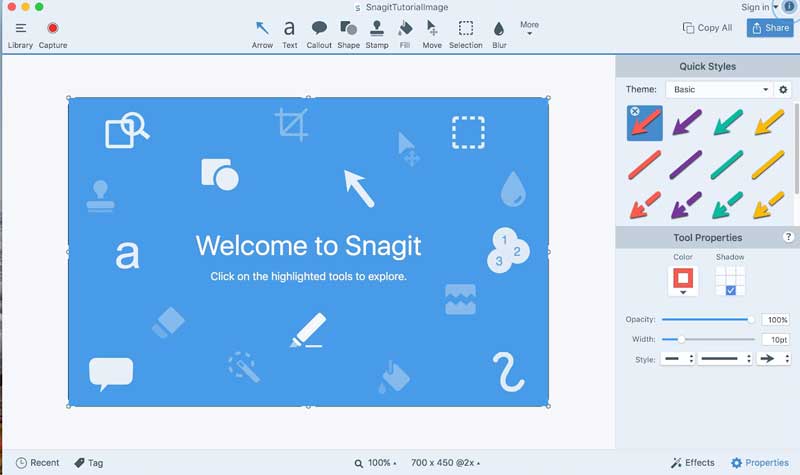
Сангит вам омогућава да лако додате видео записе у своје поруке е-поште, документације, блогове, материјала за обуку и друштвене мреже. Уредник Снагит има опције за текст и позадинско осветљење. Поред тога, можете да користите параметре замагљености, сечења, граница и сенки да бисте створили најбољи ефекат. Снагит је један од најбољих и најпрофесионалнијих алата за екран који можете пронаћи и пружа га ТецхСмитх, један од водећих програма софтверског софтвера у индустрији. Софтвер вам омогућава да снимате оба снимка екрана и видео записа. Након што је инсталирао Снагит, можете поставити врући тастер и притиснути је да бисте започели снимак снимка снимка Снагит екрана - такође има много аспеката подешавања.
Остале функције укључују хватање померања, што вам омогућава да сликате екран целокупном страном, чак и када је део ње видљив (на пример, веб страница). Поред тога, Снагит има уграђени одељак за уређивање у којем постоје сви облици и друге ствари које морате да снимите снимак заслона заиста корисно. Говорећи о приступачности, Снагит је доступан за Мац и Виндовс - Снагит 12 за Виндовс и Снагит 3 за Мац. Дакле, када вам је потребна професионална алтернатива Виндовс маказама, Снагит ће бити најбољи избор.
Цена: 49,95 УСД за једну особину. Бесплатна пробна верзија доступна је у року од 15 дана.
Снимак екрана
Снимка екрана Потрошња подсећа на Суперман, јер је то тако функционисање. Плус - ово је бесплатан алат за резање. Ово је најбоља понуда на тржишту када је у питању манипулација, напомена, хватање и размене снимка екрана. Снимка екрана Подршка повећава већину Виндовс верзија, почевши од КСП до 7, 8 и 10.
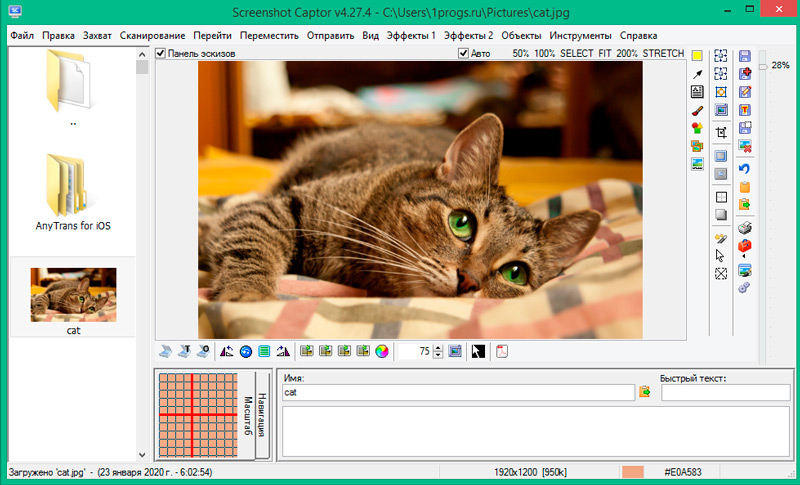
Постоје преносиве верзије које се могу преузети кликом на линк до преносиве поштанске странице на почетној страници Сцресплатхот Цаптор. Сљедеће функције су наведене:
- Комплетан сет алата за скенер заједно са исправком слике скенера.
- Има одличну подршку за неколико монитора.
- Овај алат за сечење има траку са алаткама са различитим опцијама за хватање, које вам могу бити веома корисне.
- Има највише стандардизоване параметре за снимање, као што је активни прозор, режим радне површине, регион и објект прозора.
- То омогућава кориснику да сними слике користећи веб камеру и увозите слике помоћу скенера.
Захваљујући свом уређивању, прелази друге програме који се могу користити за додавање сенки, текстуалних поља, замагљивање и сјај слике. И чак има своју галерију за снимке екрана.
Схарек
Схарек је потпуна примена отвореног кода, бесплатан снимак екрана и снимање екрана за Виндовс. Његов ГИФ и алати за хватање видеа су врло згодни. Схарек није само програм за хватање екрана. Такође ће вам помоћи да снимите видео. И то је апсолутно бесплатно, па његови корисници чине срећним. Све ове функције чине Схарек идеалан избор за оне који воле различите врсте уређивања.
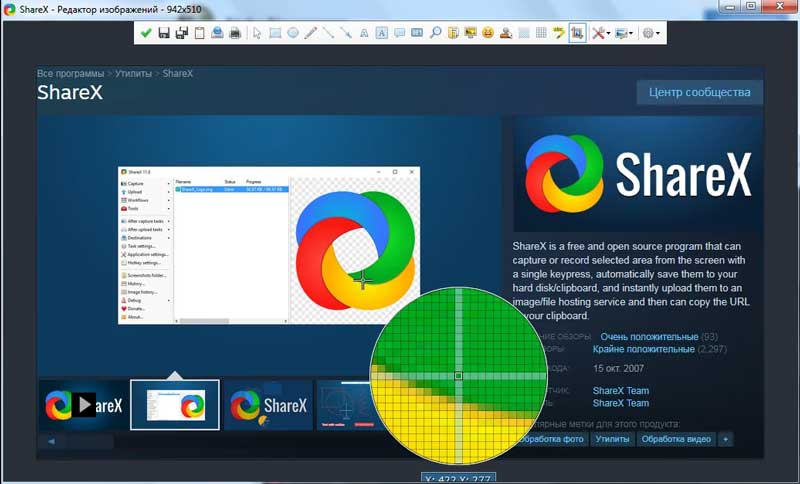
Карактеристике програма:
- Схарек је опсежан програм пост -вингс који вам пружа могућност да сликате.
- Његов главни уредник помаже да додате текст, границе, стрелице и бира слику.
- Функције овог супер-алата укључују цео екран, подручја прозора, руком написане, одузимање веб страница, померање и много више.
- Можете га користити за креирање слика на екрану алтернативним облицима као што су Рхоомс, троугао, правоугаоник и круг.
- Филтер можете применити на слике да бисте додали ефекат воденог жига.
- Схарек укључује хватање веб страница, хватање померања и сликама.
Има прилагођене комбинације кључних кључева и може одредити границе за практично снимање.
Лигхтхот
Лигхтхот - Фаворитет, када је у питању хватање снимака заслона, вероватно зато што је програм слободан и згодан! Ово је изузетно једноставан поступак инсталације, након чега може заменити алат за маказе са неким одличним функцијама. Једна од најважнијих ствари које смо пронашли у ЛигхтСхот-у је једноставан интерфејс који и даље укључује уграђену опцију за уређивање, учитавање једним кликом и методом претраживања сличних слика.
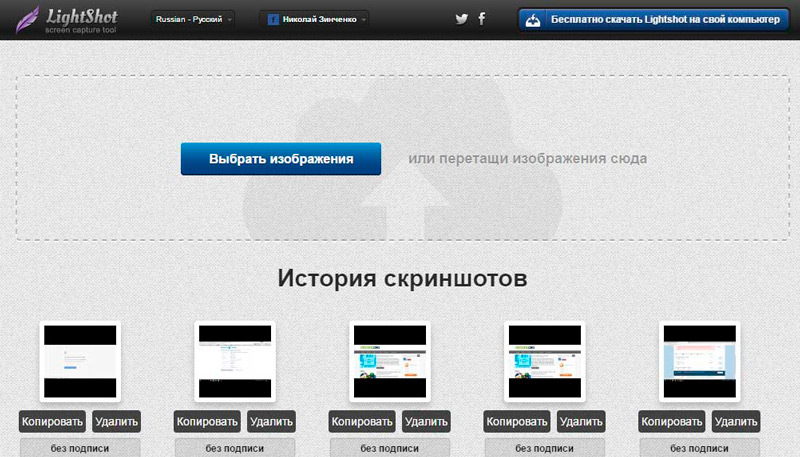
Слабода заиста ради када притиснете ПРТ СЦРН тастер, али можете поставити одређени врући кључ у складу са вашим захтевима и практичношћу. Поред тога, постоји неколико опција за подешавање Светлосног излаза, на пример, формат излазне датотеке, да ли је курсор потребан у оквиру итд. Д. Програм је бесплатан за Виндовс и Мац, плус постоје и проширења прегледача. Други фактор је да не морате да отворите посебан уредник за уређивање - све се то догађа на једном екрану.
Цена: Бесплатно.
Греенсхот
Греенсхот је још један пуни алат за снимање снимка екрана које можете да се ослободите! Иако је Греенсхот доступан само за рачунаре који раде под прозорима, то је бесплатан и отворен извор и налази се на изворном СоргеФоргеу. Сваки део Греенсхот-секције снимка екрана, уредник и извоз слике - садржи импресивне могућности.
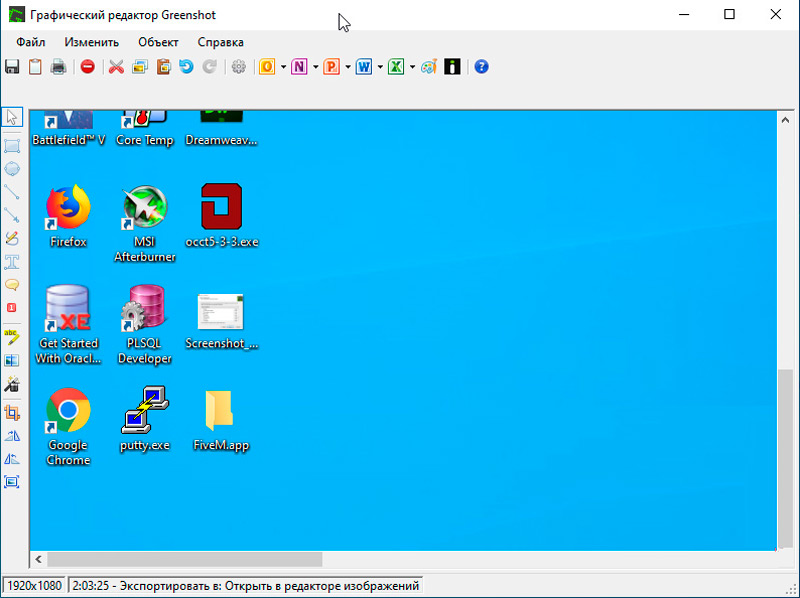
На пример, можете да направите много снимака за екране користећи различите методе, док уредник слике омогућава да додате напомене и отпуштање на одређени снимак за екрану да бисте га учинили информативнијим и на крају. С друге стране, изложни извод ће бити користан ако желите да одржавате снимак екрана за накнадну употребу. Греенсхот је проклето у смислу да можда имате посебне вруће кључеве за одређене начине хватања. Дакле, алат за отворени извор такође укључује неке врло импресивне и адекватне функције које очекују програмер или обичан корисник.
Цена: Бесплатно, са отвореним кодом.
Папуча
ДуцкЦаптуре је потпуно решење за снимање снимака за снимање које можете пронаћи када немате довољно алата за маказе! Потребне су све функције потребне за снимање, уређивање и размену слика које радите. У одељку заплене имате прилику да снимке екрана постанете на основу Виндовс-а, снимака заслона засноване на регионима и снимци снимка у којима можете покрити једну целу веб страницу. Одељак за уређивање је импресиван, јер се дуцкЦаптуре испоручује са довољним бројем алата за напомену, као и могућност разјашњења неколико слика.
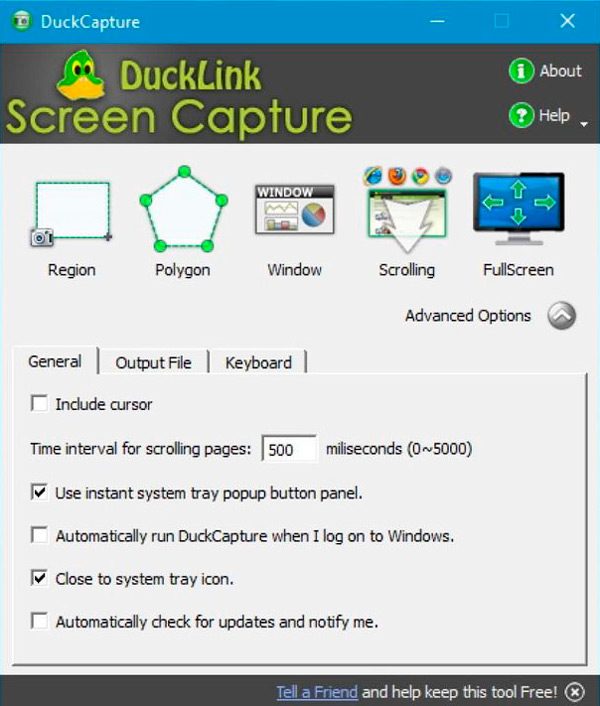
На крају, имате прилику да снимите снимак екрана као информативније! Такође можете да делите екран екрана на различите начине. ДуцкЦаптуре је сада доступна и за Виндовс и Мац ОС Кс. Ту је и верзија патке за командну линију. Упркос свим функцијама, има импресиван кориснички интерфејс. Програм се посебно препоручује за оне који више воле једноставан, али ефикасан начин за креирање и уређивање снимка екрана.
Цена: Бесплатно.
Јинг
Јинг је још једно решење за снимање екрана и алтернативни алат из ТецхСмитх-а, од којих је један од производа поменут раније. Јинг је поједностављени алат за снимање екрана и заслона заслона, тако да недостају професионалне функције које ћете наћи у Снагиту. Упркос томе, можете користити софтвер за различите сврхе, укључујући рад, образовање и личне сврхе.
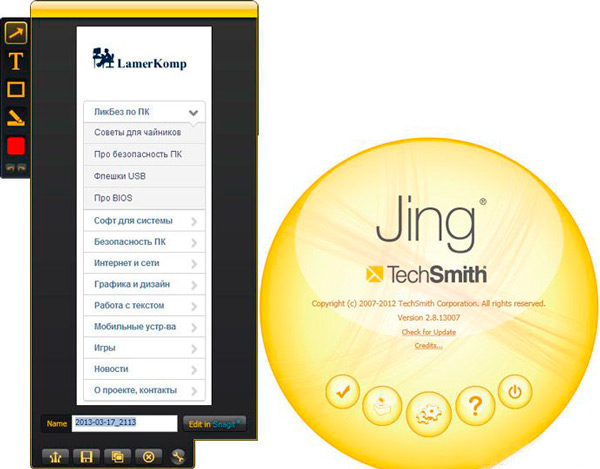
Јинг кориснички интерфејс је тако једноставан да никада нећете бити збуњени. И у исто време нећете имати проблема са уређивањем или преношењем заробљеног садржаја. Као и у случају Снагита, Јинг је доступан и за Виндовс и Мац и има релативно мањи конфигурација. Треба напоменути да је Јинг потпуно слободан, али још увек добијате подршку компаније технике. Ако више волите једноставан, али ефикасан екран за хватање, Јинг заслужује место на листи препоручених апликација.
Цена: Бесплатно.
СЦРЕЕНСОСО
СЦРЕЕНСОСО је најбољи екран за хватање. СЦРЕЕНСОСО, које користе многе популарне компаније, одлично је решење за екран за Виндовс (компатибилан са свим верзијама, укључујући Виндовс 10, 8).1). Такође је доступан у облику апликације за иПхоне и иПад. СЦРЕЕНСОСО укључује различите начине хватања, вруће тастере, могућност хватања садржаја у прозорима скролације итд. Д. Такође подржава видео видео запис са екрана у ХД формату, што значи да га можете користити за различите сврхе. Као и други алати који се овде спомињу, СЦРЕЕНСОСО је са уграђеним уредником слике у којем можете да коментаришете слике на екрану које сте снимили, а затим чувајте слику екрана у најповољнијем формату за вас.
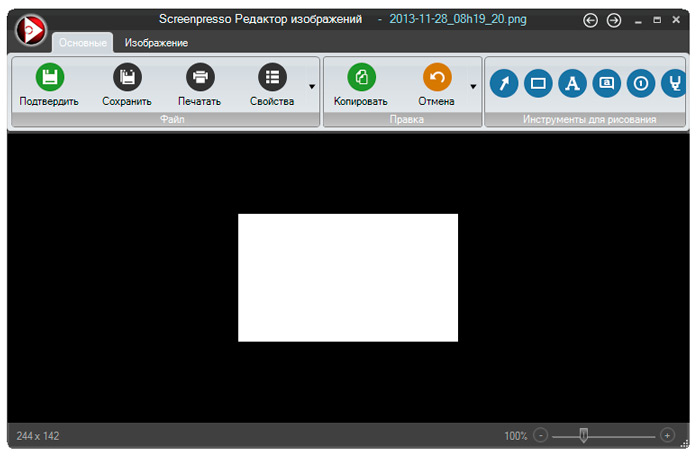
Треба напоменути да Сцреенпрессо има неке визуелно одличне функције, које су такође продуктивне - на пример, подршка радном простору. Постоје напредне функције као што су Андроид хватање, преносни режим, вишејезична подршка и изграђена размена података на различите начине.
Цена: Бесплатно. Доступне су и премиум верзије.
Брз камен
Последње, али не мање важно, је Виндовс алат који се зове Фастстоне, који је заправо веома сличан СхареКс-у. Ово је поуздано средство које вам омогућава да снимите видео. Долази са 30-дневном пробном верзијом. Ту је и преносљива верзија Фастстстоне-а, коју можете да носите са собом на УСБ погону. Врсте слика на екрану које ова апликација нуди: активни прозор, ручни, пуни-есцреен режим и кретање прозора.
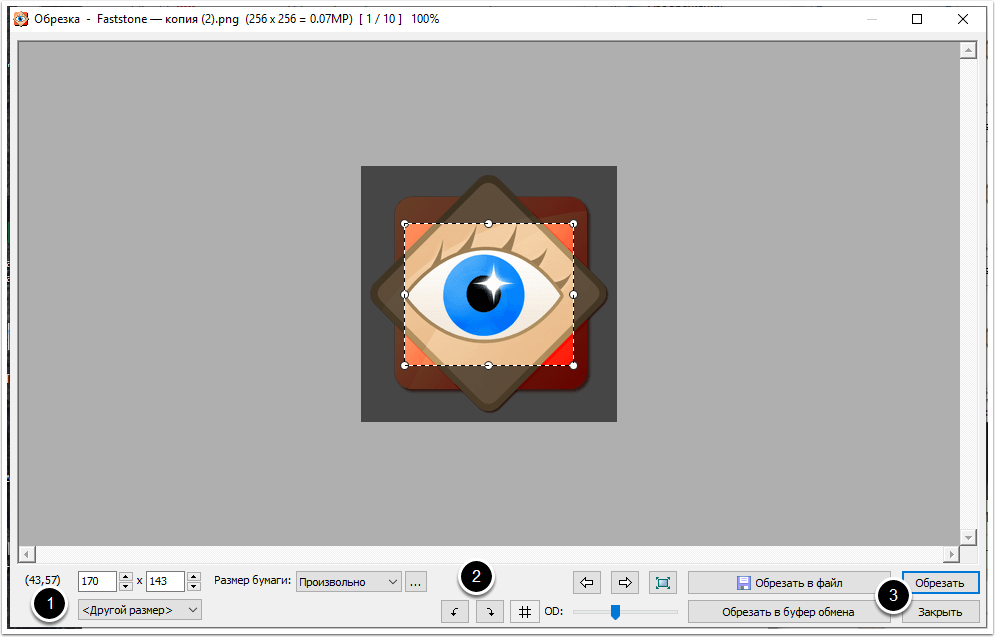
Карактеристике:
- Можете да поделите свој рад са социјалним мрежама које су вам потребне, као и копирање резултата директно на Интернету.
- Ради са Е -Маил, Ворд, Екцел, разменом пуфера и другим апликацијама.
- Такође подржава неколико формата датотека као што су ПНГ, ЈПЕГ, ГИФ, БМП итд. Д.
- Такође нуди стандардне параметре, као што су обрезивање, промене подешавања величине, ротације и боја.
- Такође можете да нанесете скицу, уље, замагљивање и црно-бели ефекат филтера на слике.
- Тренутно активирајте снимање екрана помоћу глобалних топлих тастера.
Ове функције то чине јединственим Виндовс алатом.
Сада када знате како да креирате фрагменте користећи Виндовс Сниппинг алат, ништа вас не спречава да узимање слика величанствених екрана са фотографијама, радом или чак са радне површине. Ако сте већ радили са шкарама, делите са нашим читаоцима у коментарима по овом чланку.
- « Уклањање режима ограничене функционалности у Ворд-у
- Фирмвер телефона, паметног телефона и таблета зТЕ »

